Ob Sie haben versehentlich eine wichtige Datei gelöscht oder Sie haben Daten aufgrund eines Virus oder Hardwarefehlers verloren, kann der Verlust von Dateien eine frustrierende und stressige Erfahrung sein. Glücklicherweise gibt es eine Lösung, mit der Sie gelöschte Dateien wiederherstellen können Windows 10 si Windows 11. mit Windows File Recovery Sie können die Dokumente, Bilder oder Videos wiederherstellen, die Sie von der Speichereinheit gelöscht haben.
In diesem Artikel werden wir untersuchen So stellen Sie gelöschte Dateien wieder her auf Windows 10 si Windows 11 mit Hilfe dieses Dateiwiederherstellungstools und wir geben Tipps und Tricks, um die Erfolgschancen bei der Wiederherstellung verlorener Daten zu maximieren. Unabhängig vom Grund für den Datenverlust, Windows File Recovery ist eine erschwingliche und effiziente Option, um gelöschte Dateien wiederherzustellen Windows 10.
Es ist nicht ungewöhnlich, dass wir versehentlich Daten löschen, die von der Festplatte oder von einem USB-Flash-Laufwerk, einer Speicherkarte (z. B. einer SD-Karte) oder einem anderen externen Medium importiert wurden.
Für Wiederherstellung gelöschter Fotos und Dokumente Es gibt verschiedene Anwendungen, aber die meiste Zeit werden sie bezahlt und die meisten versprechen Ergebnisse, die weit über das hinausgehen, was sie in der Realität können.
Microsoft hat ein Dienstprogramm entwickelt, mit dem Sie gelöschte Dateien wiederherstellen können Windows, von dem aber nicht bekannt ist, aus welchen Gründen er es fast gar nicht gefördert hat. Dieses Dienstprogramm, Windows File Recovery steht allen Nutzern von zur Verfügung Windows 10 si Windows 11 und kann Dokumente wiederherstellen, Videos, Bilder und mehr. Von versehentlich gelöschten Office-Dateien, PDFs bis hin zu JPEG-, PNG-, MPEG-, MP3- und MP4-Mediendateien sowie ZIP- und RAR-Archiven.
Inhalt
Wie stellen Sie gelöschte Dateien wieder her? Windows 10 si Windows 11? Windows File Recovery
Betriebsmodi für die Datenwiederherstellung
Windows File Recovery unterstützt die Datenwiederherstellung auf drei Arten. "Default","Segment"Und"Signature". Jeder Betriebsmodus führt die Datenwiederherstellung nach einer bestimmten Methode durch.
Das Modul „Default”- Dieser Modus verwendet Hauptdateitabelle (MFT), um gelöschte Dateien zu finden. Dieser Modus funktioniert mit sehr guten Ergebnissen, wenn auch File Record Segments (FRS) vorhanden sind.
Das Modul „Segment”- Das Modul benötigt keine MFT, aber die Datensegmente müssen vorhanden sein. Die Segmente sind Zusammenfassungen der Dateiinformationen, die NTFS in der MFT speichert. Dateiname, Datum, Größe, Typ und Zuordnung / Cluster-Index.
Das Modul „Signature”- In diesem Suchmodus müssen die Daten vorhanden sein, und die Suche wird nach einem bestimmten Dateityp durchgeführt. Es wird nur für große Dateien empfohlen und vorzugsweise, wenn Daten von einem externen Laufwerk wie einem USB-Laufwerk wiederhergestellt werden müssen.
Wie installiert und ausgeführt wird Windows File Recovery auf Windows 10 si Windows 11
Wenn Sie gelöschte Dateien wiederherstellen müssen Windowsmit Windows File Recovery, zuallererst müssen Sie haben Windows 10 Version 19041.0 oder höher (bzw Windows 11, jede Version), und gehen Sie dann zu diesen Link und laden Sie die Anwendung herunter von Microsoft Store.
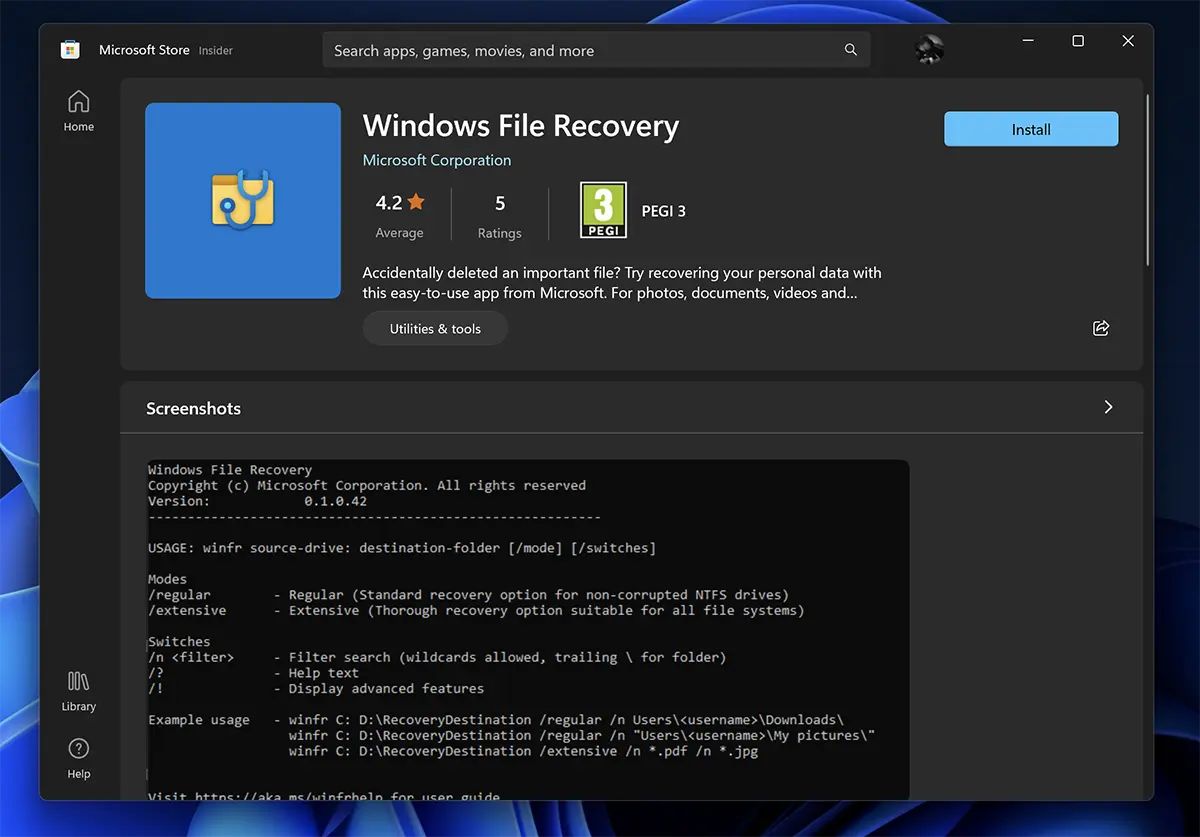
So in Erinnerung bleiben Dienstprogramm verwendet die Befehlszeilen in CMD und hat keine grafische Oberfläche (UI).
Einmal veröffentlicht Windows File Recovery, wird Öffnen CMD mit Privilegien Administrator und eine Reihe von Anweisungen, die Sie verwenden können, um Ihre Daten wiederherzustellen. Hier sind die drei oben von uns beschriebenen Methoden der Datenwiederherstellung aufgeführt.
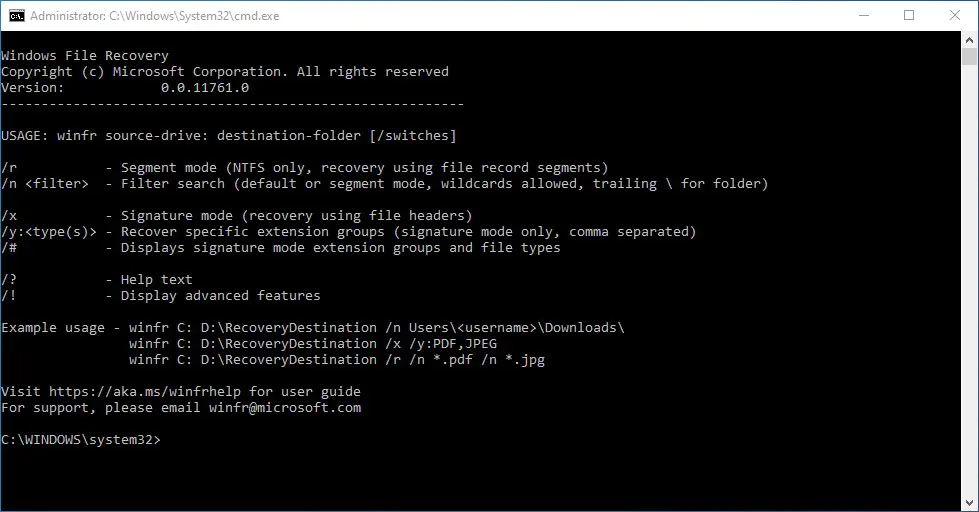
Wie stellen Sie gelöschte Dateien wieder her? Windows, mit dem Modus "Default"
Um eine bestimmte Datei abzurufen, die versehentlich von Partition C: (Dokumente) beansprucht wurde, und sie auf Partition E: zu verschieben, sieht die Befehlszeile folgendermaßen aus:
winfr C: E: /n \Users\\Documents\Nume_Fisier.docx
In diesem Szenario müssen Sie den genauen Dateinamen und die Erweiterung kennen.
Wenn wir gelöschte Fotos (JPEG- und PNG-Formate) aus dem Ordner "Fotos" der Partition C: wiederherstellen möchten, führen wir die folgende Befehlszeile aus:
winfr C: E: /n \Users\\Pictures\*.JPEG /n \Users\\Pictures\*.PNG
Diese werden in einem Ordner auf der E: -Partition gespeichert.
Wiederherstellung gelöschte Dokumente aus dem Ordner "Documents" wird mit der Kommandozeile erledigt:
winfr C: E: /n \Users\\Documents\
Gelöschte Dateien wiederherstellen auf Windows, mit dem Modus "Segment"(/r)
Stellen Sie einige Dateien wieder her Word und PDF von Partition C im Ordner der von Partition E wiederhergestellten Dateien.
winfr C: E: /r /n *.pdf /n *.docx
Rufen Sie alle Dateien ab, die ein bestimmtes Wort im Namen enthalten. Ex. "Rechnung".
winfr C: E: /r /n *factura*
Wiederherstellung gelöschter Mediendateien mit dem "Signature"(/x)
Zunächst ist es gut, mit der Bestellung zu beginnen:
winfr /#
Dies zeigt die unterstützten Dateien im Wiederherstellungsmodus „Signature".
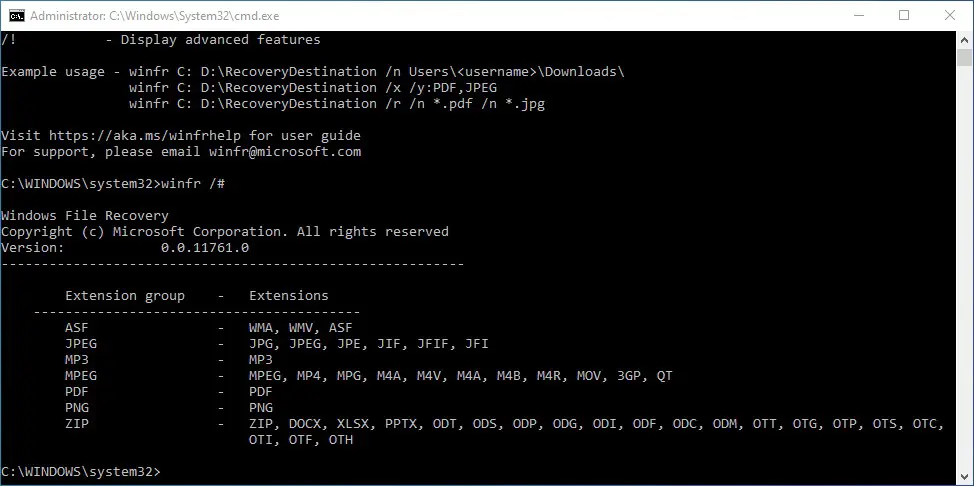
Was zu sehen ist, die "Signature“ widmet sich besonders Mediendateien. Diese sind in den meisten Fällen größer als die Dokumentdateien.
Sie Gelöschte Fotos oder Videos wiederherstellen, dessen Erweiterungen sind MPEG oder JPEG mit ihren abgeleiteten Erweiterungen.
Die Befehlszeile, wenn wir gelöschte Fotos wiederherstellen möchten, lautet:
winfr C: E: /x /y:JPEG,PNG
In der Partition E: Alle wiederhergestellten Bilder werden mit den Erweiterungen aufgenommen PNG, JPG, JPEG, JPE, JIF, JFIF si JFI.
Wie ich bereits in anderen Artikeln erwähnt habe, in denen ich auf versehentlich oder durch einen Virus gelöschte Daten hingewiesen habe, ist es am besten, eine aktualisierte Sicherung aller wichtigen Daten zu haben. Somit benötigen Sie keine Anwendungen, Tools und andere Tutorials mehr, um gelöschte Dateien wiederherzustellen Windows.